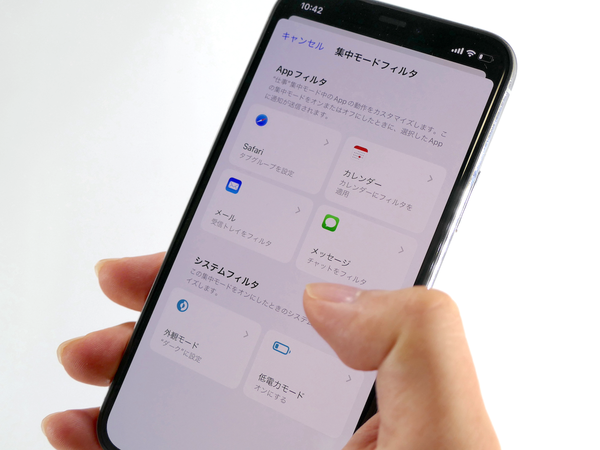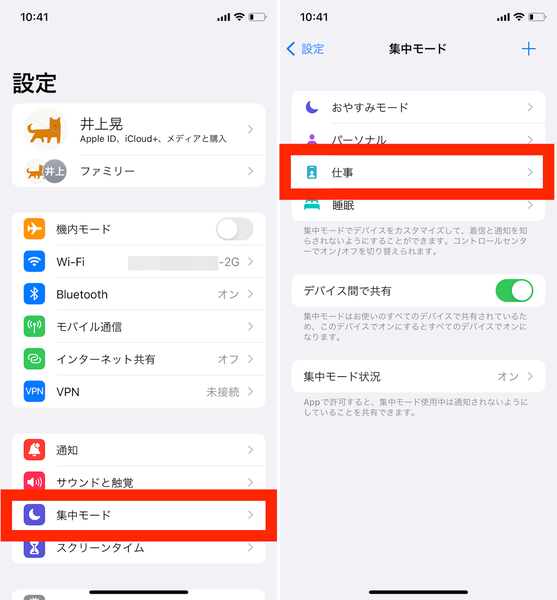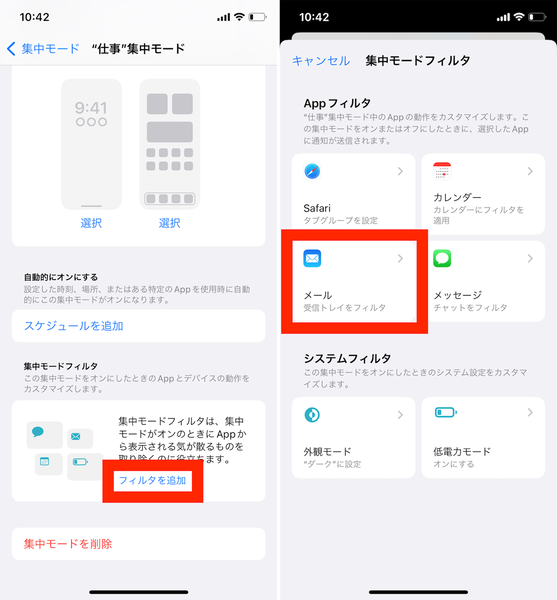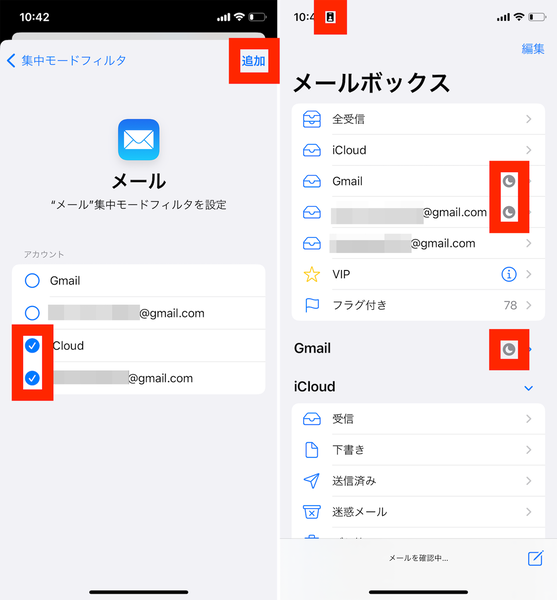9月13日にリリースされた「iOS 16」では、様々な新機能が追加されました。「集中モード」とは勉強中や会議中、プライベートの時間を楽しんでいるときなどに、注意を妨げる通知を減らすために範囲を設定したり、特定の通知だけを許可してほかの連絡先やAppに自分が忙しいと、知らせることができる機能です。
iOS 16では「集中モード」の設定が簡単になり、新たに追加された「集中モードフィルタ」という機能では、よく使うアプリから邪魔なコンテンツを取り除くこともできます。
集中モードフィルタは、「Appフィルタ」と「システムフィルタ」の2種類の機能に分かれます。特にAppフィルタは「カレンダー」「メール」「メッセージ」「Safari」の4アプリの中で、集中モードを有効にしている間に、「使用できる機能」を指定する機能です。
例えば、その集中モードが有効の間に、Safariで使用するタブグループや、カレンダーで予定を表示するアカウント、メールの全受信フォルダで表示するメールアドレスなどを指定できます。具体的な操作手順は以下の通りです。
任意のメアドを選んで設定も可能
「集中モードフィルタ」の設定手順
①「設定」アプリを起動し、「集中モード」をタップします(画像左)。
②設定済みの集中モード、ここでは「仕事」をタップします(画像右)。
③集中モードの設定画面を下までスクロールし、「フィルタを追加」をタップします(画像左)。
④設定したい項目を選びます。ここでは「メール」を選択(画像右)。
⑤集中モードが有効になっているときに、使用したいメールアドレスを選択し、「追加」をタップします(画像左)。
⑥集中モード(ここでは「仕事」)を有効にした状態で、「メール」アプリを起動すると、選択したメールアドレスに月のマークが表示されました。全受信フォルダでは、このマークのある指定したメールアドレスの受信メールのみが表示されます。
●ポイント
※一方のシステムフィルタは、集中モードが有効になっている間に、外観モードとして「ダークモード/ライトモード」のどちらを使うか、「低電力モード」をオンにするかどうか、を指定できる機能です。

この連載の記事
-
第7回
iPhone
【タイパ技】iPhoneメールで「予約送信」や「リマインダー」を使う方法 -
第6回
iPhone
【便利テク】iPhoneで「メッセージ」の送信取り消しや再編集をする方法 -
第5回
Apple
【神テク】iPhoneでメールを誤送信しても最大30秒までなら取り消し可能! -
第3回
Apple
すぐチェックできて便利! iPhoneの「ロック画面のウィジェットをカスタマイズ」する方法 -
第2回
Apple
iPhoneの「ロック画面をカスタマイズ」する方法 -
第1回
iPhone
コラで話題のiPhone新機能「写真の切り抜き」 やり方は超簡単! - この連載の一覧へ